您好,登录后才能下订单哦!
本文小编为大家详细介绍“怎么让Visual Studio用上chatgpt”,内容详细,步骤清晰,细节处理妥当,希望这篇“怎么让Visual Studio用上chatgpt”文章能帮助大家解决疑惑,下面跟着小编的思路慢慢深入,一起来学习新知识吧。
Visual chatGPT Studio是Visual Studio的一个免费扩展,它直接在IDE中添加了chatGPT功能。它允许用户以可以根据菜单功能的方式使用chatGPT。
该扩展提供了一组使用ChatGPT 命令,可以在编辑器中选择你需要处理的代码或文本,然后右键就可以看到Visual chatGPT Studio和它的命令了。这些命令包括请求完成、创建单元测试、查找错误、优化、解释、为 C# 方法添加注释或摘要、询问任何内容、创建自定义命令以及替换所选文本。
Complete-编写一个未完成的方法右键选择它,然后请求完成代码。
AddTests-为所选方法创建单元测试。
Find Bugs-查找所选方法的bug。
Optimize-优化所选方法。
Explain-编写所选方法的说明。
Add Comments-为所选方法添加注释。
Add Summary-添加 C# 方法的摘要。
Ask Anything-在代码编辑器上写一个问题并等待答案。
Custom Before-通过在所选代码之前插入响应的选项创建自定义命令。
Custom After-通过在所选代码后插入响应的选项创建自定义命令。
Custom Replace-通过用响应替换所选文本的选项创建自定义命令。
接下来我们来安装它。
打开VisualStudio的扩展菜单,然后选择管理扩展,打开管理扩展之后在搜索框中输入Visual chatGPT Studio,在结果中选择第一个下载。最后提示关闭Visual Studio完成安装。
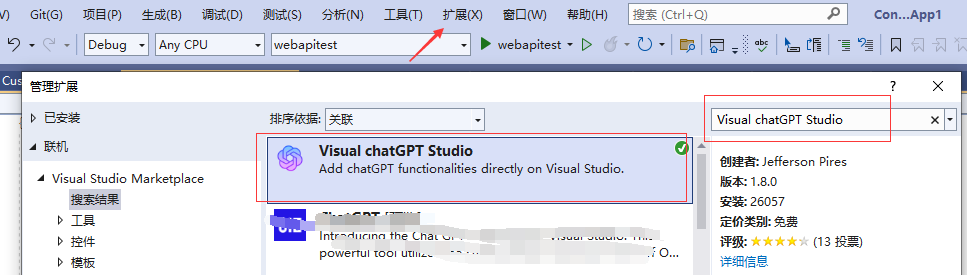
当重新打开Visual Studio后会自动安装,如下图:
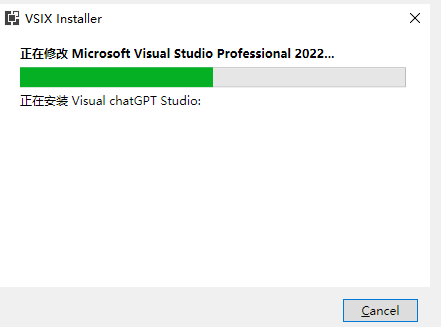
使用前准备
老生常谈,chatgpt的接口不是免费的,使用时需要配置chatgpt的key和相关参数。流程是,打开VisualStudio工具,然后转到选项,在选项里找到Visual chatGPT Studio,在第一个选项里输入你的配置项。如下图:
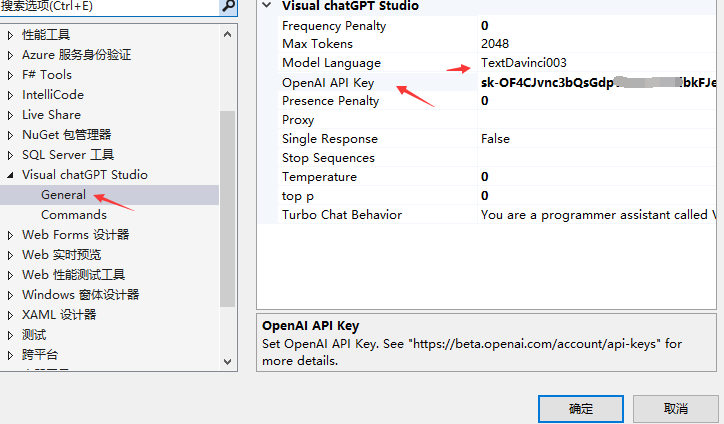
注:chatgpt的key需要在openAI官方注册账号后活动,目前注册有5刀的免费额度。网址openai.com/product。怎么注册打开可以到某度搜索,这里就不多讲了。
在vs中选择一个代码块,然后右键单击鼠标后点击显示 Visual ChatGPT Studio 菜单下的功能。下面是功能的示例:问答、解释、添加注释。
问答:
解释、添加注释:
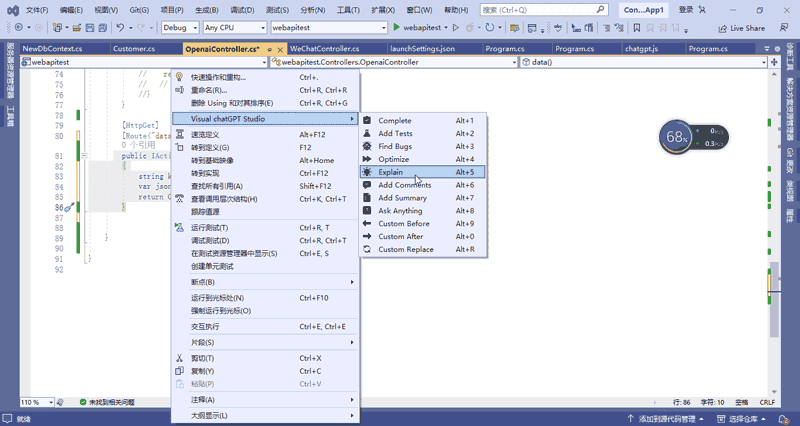
读到这里,这篇“怎么让Visual Studio用上chatgpt”文章已经介绍完毕,想要掌握这篇文章的知识点还需要大家自己动手实践使用过才能领会,如果想了解更多相关内容的文章,欢迎关注亿速云行业资讯频道。
免责声明:本站发布的内容(图片、视频和文字)以原创、转载和分享为主,文章观点不代表本网站立场,如果涉及侵权请联系站长邮箱:is@yisu.com进行举报,并提供相关证据,一经查实,将立刻删除涉嫌侵权内容。